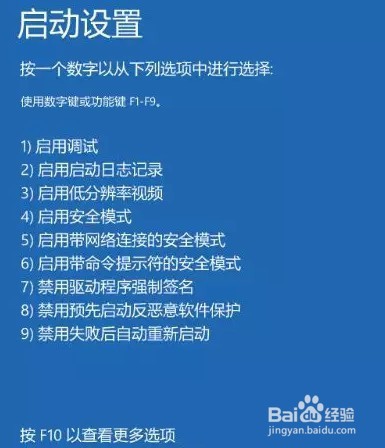1、点击开始按钮,弹出菜单后点击设置选项;
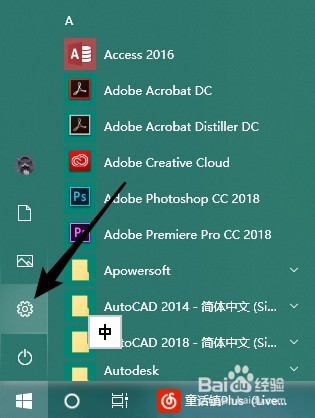
2、进入设置选项后点击更新和安全选项;
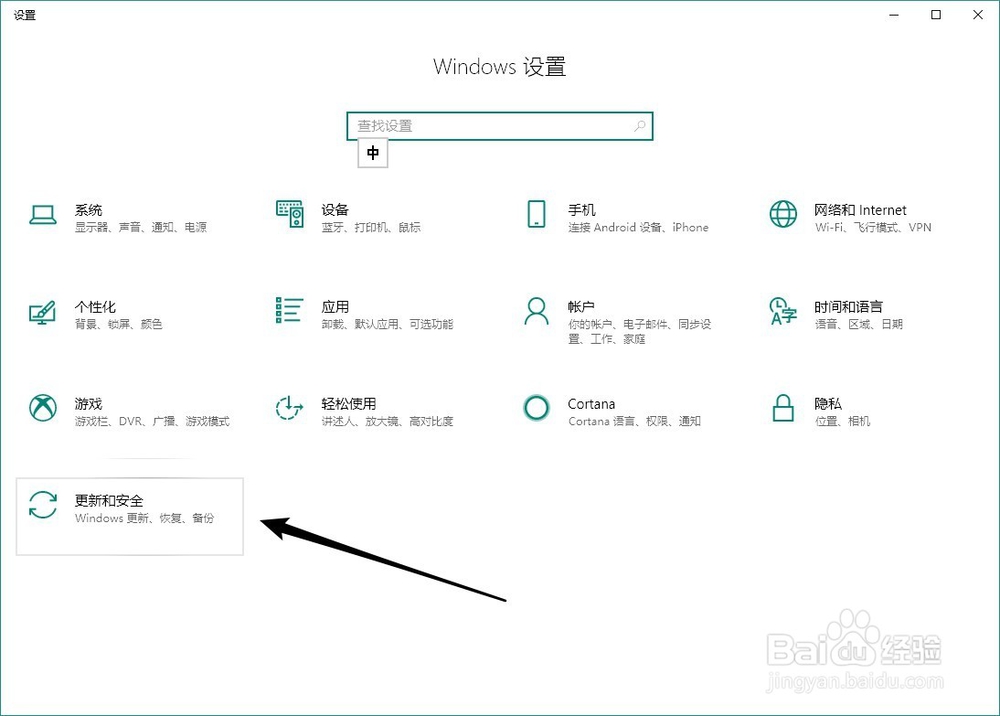
3、进入更新和安全界面后,点击恢复按钮,,找到立即重启按钮,点击重新启动电脑;

4、要想在启动不了电脑时(重要驱动安装失翱砌踉煜败,必须在安全模式卸载一类)进入Win10安全模式,方法还是有的。开机进入系统时(Loading)强制关机(按住开关4秒,台式机笔记本皆是如此),然后重复这个动作三次。第四次开机的时候不要按,Win10会认为系统出现故障,不能正常启动,从而进入恢复界面。这时,单击“查看高级修复选项”。

5、此时选择“疑难解答”。

6、新界面中选择“高级选项”,不要选择重置此电脑哦。

7、接下来在高级选项中选择“启动设置”。

8、这里只有一个选项,选择“重启”即可。

9、电脑重启,会自动进入“启动设置”列表,虽然是Win10的蓝色背景,但是你熟悉的F8启动选单就这样回来了,选择4即“启用安全模式”就可以进入了。